Vmware虛拟機三種網絡模式詳解
由于Linux目前很熱門,越來越多的人在學習linux,但是買一台服務放家裡來學習,實在是很浪費。那麼如何解決這個問題?虛拟機軟體是很好的選擇,常用的虛拟機軟體有vmware workstations和virtual box等。
在使用虛拟機軟體的時候,很多初學者都會遇到很多問題,而VMware的網絡連接配接問題是大家遇到最多問題之一。本期,我們就一起來探讨一下關于VMware Workstations網絡連接配接的三種模式。
VMware為我們提供了三種網絡工作模式:
- Bridged(橋接模式)
- NAT(網絡位址轉換模式)
- Host-Only(僅主機模式)
在VMware虛拟機中,依次點選選項欄的“編輯”、“虛拟網絡編輯器”,會顯示如下圖界面。
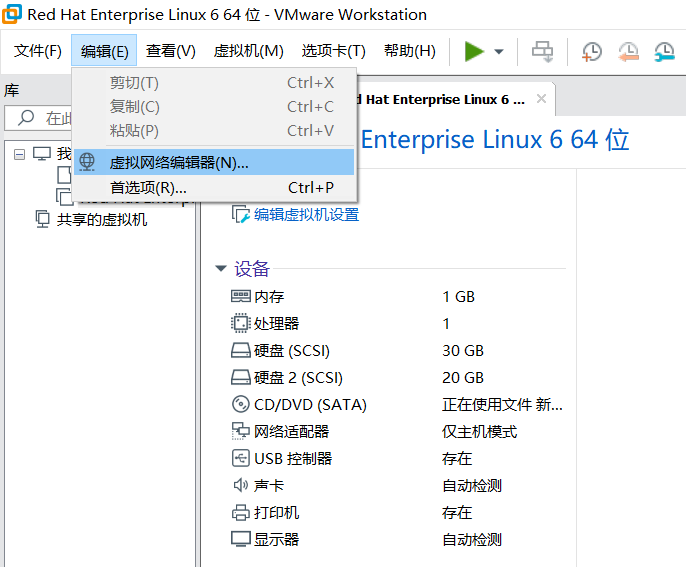
圖中顯示:
- VMnet0表示的是用于橋接模式下的虛拟交換機;
- VMnet1表示的是用于僅主機模式下的虛拟交換機;
- VMnet8表示的是用于NAT模式下的虛拟交換機。
點選更改設定,以管理者身份運作
虛拟網絡編輯器
但是,在我們的主機上對應的有VMware Network Adapter VMnet1和VMware Network Adapter VMnet8兩塊虛拟網卡,它們分别作用于僅主機模式與NAT模式下。
在“網絡連接配接”中我們可以看到這兩塊虛拟網卡,如果将這兩塊解除安裝了,可以在vmware的“編輯”下的“虛拟網絡編輯器”中點選“還原預設設定”,可重新将虛拟網卡還原。
還原預設設定
01
當您将 Workstation Pro 安裝到 Windows 或 Linux 主機系統時,系統會設定一個橋接模式網絡 (VMnet0)。橋接模式網絡連接配接通過使用主機系統上的網絡擴充卡将虛拟機連接配接到網絡。如果主機系統位于網絡中,橋接模式網絡連接配接通常是虛拟機通路該網絡的最簡單途徑。
通過橋接模式網絡連接配接,虛拟機中的虛拟網絡擴充卡可連接配接到主機系統中的實體網絡擴充卡。虛拟機可通過主機網絡擴充卡連接配接到主機系統所用的 LAN。橋接模式網絡連接配接支援有線和無線主機網絡擴充卡。
橋接模式網絡連接配接将虛拟機配置為在網絡中具有唯一辨別,與主機系統相分離,且與主機系統無關。虛拟機可完全參與到網絡活動中。它能夠通路網絡中的其他計算機,也可以被網絡中的其他計算機通路,就像是網絡中的實體機那樣。
其網絡結構如下圖所示:
橋接模式
點選“編輯虛拟機設定”來設定網卡模式。
設定網卡模式
點選“網絡擴充卡”,選擇“橋接模式”,然後“确定”
網絡擴充卡
在進入系統之前,我們先确認一下主機的ip位址、網關、DNS等資訊。
主機資訊
然後,進入系統編輯網卡配置檔案,以linux系統為例,指令為:
cd /etc/sysconfig/network-scripts/
vim ifcfg-eth0
編輯網卡配置檔案
添加内容如下:
添加内容
編輯完成,儲存退出,然後重新開機虛拟機網卡,使用ping指令ping外網ip,測試能否聯網。
測試能否聯網
如上圖所示,ping 114.114.114.114 位址能ping通,證明橋接模式設定成功。
以上便是橋接模式的設定步驟,橋接模式配置簡單,如果在我們的網絡環境中IP位址資源相對緊缺或IT管理部門對IP位址使用管理比較嚴格的話,橋接模式就不太适用了。我們就隻能使用虛拟機中另一種網絡模式:NAT模式。
02
NAT(位址轉換模式)
當您将 Workstation Pro 安裝到 Windows 或 Linux 主機系統時,系統會設定一個 NAT 模式網絡 (VMnet8)。在您使用建立虛拟機向導建立典型虛拟機時,該向導會将虛拟機配置為使用預設 NAT 模式網絡。
使用 NAT 模式網絡時,虛拟機在外部網絡中不必具有自己的 IP 位址。主機系統上會建立單獨的專用網絡。在預設配置中,虛拟機會在此專用網絡中通過 DHCP 伺服器擷取位址。
虛拟機和主機系統共享一個網絡辨別,此辨別在外部網絡中不可見。NAT 工作時會将虛拟機在專用網絡中的 IP 位址轉換為主機系統的 IP 位址。當虛拟機發送對網絡資源的通路請求時,它會充當網絡資源,就像請求來自主機系統一樣。
主機系統在 NAT 網絡上具有虛拟網絡擴充卡。借助該擴充卡,主機系統可以與虛拟機互相通信。NAT 裝置可在一個或多個虛拟機與外部網絡之間傳送網絡資料,識别用于每個虛拟機的傳入資料包,并将它們發送到正确的目的地。
NAT模式
當 IP 位址數量有限或主機系統通過非以太網擴充卡連接配接網絡時,NAT 将非常有用。
使用 NAT 時,虛拟機可采用很多标準 TCP/IP 協定連接配接到外部網絡中的其他計算機。例如,您可以用 HTTP 浏覽 Web 站點,用 FTP 傳輸檔案,用 Telnet 登入其他計算機。也可以使用主機系統上的令牌環擴充卡連接配接 TCP/IP 網絡。NAT 支援以太網、DSL 和電話數據機。
在預設的 NAT 配置中,外部網絡中的計算機無法發起對虛拟機的連接配接。例如,您無法将虛拟機用作 Web 伺服器向外部網絡中的計算機發送 Web 頁面。該功能用于保護客戶機作業系統,使之在使用者安裝安全軟體前免受威脅。
NAT 配置具有以下額外功能和限制。
- NAT 可導緻一些性能損失。由于 NAT 要求每個在虛拟機中收發的資料包必須位于 NAT 網絡,是以會造成無法避免的性能損失。
- NAT 并不完全透明。盡管您可以手動配置 NAT 裝置來建立伺服器連接配接,但 NAT 通常不允許從網絡外部發起連接配接。在實際環境中,這會導緻一部分需要從伺服器計算機發起連接配接的 TCP 和 UDP 協定無法自動運作或根本不運作。
- NAT 能提供一些防火牆保護。标準 NAT 配置能提供基本的防火牆保護功能,因為 NAT 裝置可以從專用 NAT 網絡發起連接配接,但外部網絡上的裝置通常無法發起對專用 NAT 網絡的連接配接。
首先,設定虛拟機中NAT模式的選項,打開vmware,點選“編輯”下的“虛拟網絡編輯器”,依次選擇設定“VMnet8 NAT模式”、NAT設定、使用本地DHCP服務将IP位址配置設定給虛拟機、DHCP設定。
NAT設定
DHCP設定
将虛拟機的網絡連接配接模式修改成NAT模式,點選“編輯虛拟機設定”。
編輯虛拟機設定
點選“網絡擴充卡”,選擇“NAT模式”
然後開機啟動系統,編輯網卡配置檔案,以Linux系統為例,指令為:
cd /etc/sysconfig/network-scripts/
ls
具體配置如下:(改為DHCP)
具體配置
編輯完成,儲存退出,然後重新開機虛拟機網卡服務,動态擷取IP位址,使用ping指令ping 114.114.114.114,測試能否聯網。
03
當您将 Workstation Pro 安裝到 Windows 或 Linux 主機系統時,系統會設定一個僅主機模式網絡 (VMnet1)。如果您需要設定獨立的虛拟網絡,僅主機模式網絡連接配接将非常有用。在僅主機模式網絡中,虛拟機和主機虛拟網絡擴充卡均連接配接到專用以太網絡。網絡完全包含在主機系統内。
虛拟機和主機系統之間的網絡連接配接由對主機作業系統可見的虛拟網絡擴充卡提供。虛拟 DHCP 伺服器可在僅主機模式網絡中提供 IP 位址。
在預設配置中,僅主機模式網絡中的虛拟機無法連接配接到 Internet。如果主機系統上安裝了适當的路由或代理軟體,您可以在主機系統的主機虛拟網絡擴充卡和實體網絡擴充卡之間建立連接配接,進而将虛拟機連接配接到令牌環網絡或其他非以太網網絡。
在 Windows 主機中,您可以結合使用僅主機模式網絡連接配接和 Windows 的 Internet 連接配接共享功能,讓虛拟機能夠使用主機系統的撥号網絡連接配接擴充卡或其他 Internet 連接配接。
Host-Only模式
通過上圖,我們可以發現,如果要使得虛拟機能聯網,我們可以将主機網卡共享給VMware Network Adapter VMnet1網卡,進而達到虛拟機聯網的目的。
第一步,還是點“編輯”設定“虛拟網絡編輯器”,可以設定DHCP的起始範圍。
設定虛拟機為Host-Only模式。
設定Host-Only模式
開機啟動系統,然後設定網卡檔案(還是以Linux系統為例)。
設定網卡檔案
儲存退出,然後重新開機網絡服務,ping 主機位址192.168.222.1。
主機網卡資訊
測試與主機通信
與主機互通正常!
ping 外網位址114.114.114.114;
測試與外網通信
顯示網絡不可達,為什麼呢?
其實上文已經提到,需要設定主機網卡,(也就是說主機模式就是NAT模式去掉的NAT功能),是以我們要通過設定主機網卡達到NAT功能,實作與外網通訊。
設定步驟如下:
1、點選主機網卡屬性
2、依次點選”共享“頁籤,勾選如下複選框,并在家庭網絡連接配接處選擇VMware Network Adapter VMnet1,點選确定。
注意:點選确定之後,系統有時會提示VMware Network Adapter VMnet1位址被強制改成192.168.137.1,我試過幾次,有時會提示,有時不提示,具體什麼原因還沒搞明白,但不管是提示還是不提示,VMware Network Adapter VMnet1網卡的位址确實是改成了192.168.137.1,是以,建議大家在這個步驟之後看一下VMware Network Adapter VMnet1網卡的位址。
那現在有人可能會說,既然開了DHCP,把VMware Network Adapter VMnet1網卡的位址改成自動擷取不就可以了嗎?
答案是不可以,VMware Network Adapter VMnet1網卡是和主機通訊的,相當于一個三層接口,是以無法從虛拟機的DHCP服務擷取位址。
隻能将虛拟機的DHCP服務位址池改為和VMware Network Adapter VMnet1網卡的位址相同網段來實作。
此時,我們要重新編輯一次虛拟機的網絡編輯器
再回到Linux系統檢視網卡位址
還是原來的192.168.222.0網段,重新開機網絡服務,再次檢視網卡位址已經自動擷取為192.168.137.0段位址。
測試與主機和外網的通訊。
以上就是關于vmware三種網絡模式的工作原理及配置詳解。